Hatasız belgeler istiyorsanız Dilbilgisi açısından mükemmel çözümdür. Bu, belgelerinizdeki yazım hatalarını, yazım hatalarını ve dil bilgisi hatalarını tespit etmenize yardımcı olan otomatik bir dilbilgisi denetleyicisi 'dir. Ancak bunun doğrudan Microsoft Word'e de eklenebileceğini biliyor muydunuz? Grammarly'yi Microsoft Word'e eklemek, yazarken size gerçek zamanlı geri bildirim sağlarken düzeltmelerinizi ve değişikliklerinizi aynı belgede rahatlıkla tutmanızı sağlar
Yerel Microsoft Word'de yazım denetimi yeterli değil. Bunun nedeni Grammarly'nin temel yazım ve noktalama işaretleri değişikliklerini önermekten çok daha fazlasını yapabilmesidir. Grammarly çalışmanızı okunabilirlik açısından tarar ve içeriğinizi üslup ve bağlama göre nasıl geliştirebileceğiniz konusunda önerilerde bulunur. Hatta intihal denetleyicisi ile birlikte gelir ve eş anlamlılar sözlüğüne benzer özelliklere sahiptir.
İş Akışınıza Dilbilgisi Ekleme
Grammarly, yüklendiğinde Microsoft Word ile entegre olacak bir eklenti olarak mevcuttur. Microsoft Office 2007 veya daha yenisine sahipseniz işe yarayacaktır. MacOS'unuz varsa Microsoft Office 2016 veya daha yeni bir sürüme ihtiyacınız olacaktır. Bu aracı Grammarly resmi internet sitesi 'ten veya Microsoft Store'dan edinebilirsiniz.
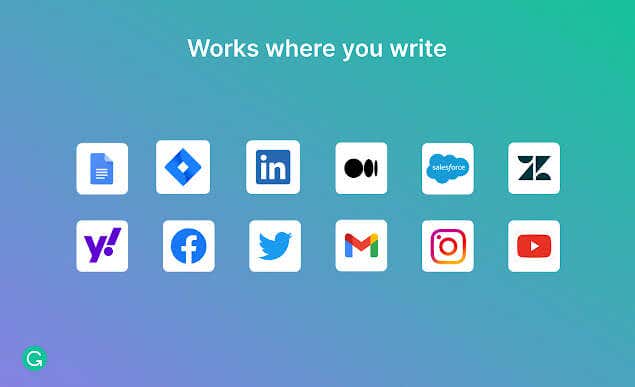
Bununla birlikte Grammarly çevrimiçi bir uygulama olarak da mevcuttur. Eklentiyi kurmadan belgelerinizi yükleyerek kontrol edebilirsiniz. Bunu Windows için bir masaüstü uygulaması olarak yükleyebilir ve yüklü tüm yazma uygulamalarında yazım ve dil bilginizi kontrol edebilirsiniz. Ayrıca Firefox, Safari ve Google Chrome gibi web tarayıcıları için bir Grammarly uzantısı da bulunmaktadır. Son olarak Grammarly'yi Android, iPhone veya iPad cihazları için de edinebilirsiniz.
Google Dokümanlar için Grammarly şu anda Beta test aşamasındadır. Herkes tarafından kullanılabilir ancak henüz %100 güvenilir değildir ve hata vermeye eğilimlidir.
Microsoft Word için Grammarly'yi Windows PC'ye yükleyin
Windows işletim sisteminiz varsa ve Grammarly'yi Word'e eklemek istiyorsanız öncelikle resmi web sitesini ziyaret etmeniz gerekir. Orada bir hesap oluşturacaksınız. İhtiyaçlarınıza bağlı olarak ücretsiz veya premium hesabı tercih edebilirsiniz.
Gramerly hesabınızı kurduktan sonra:
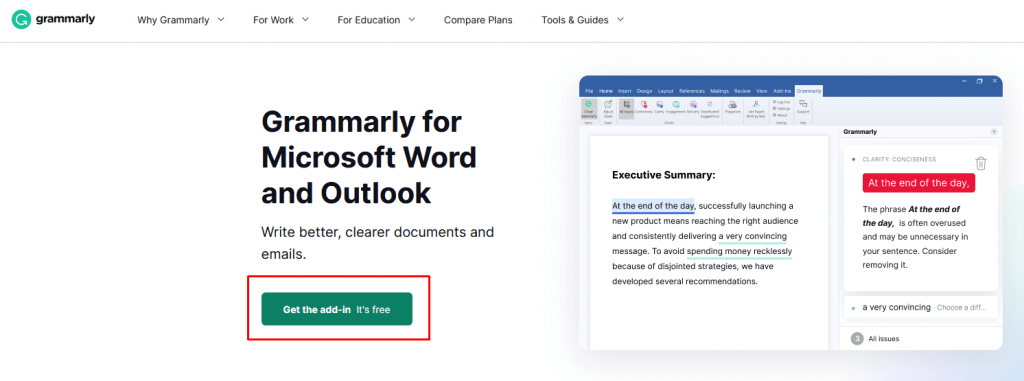
- .
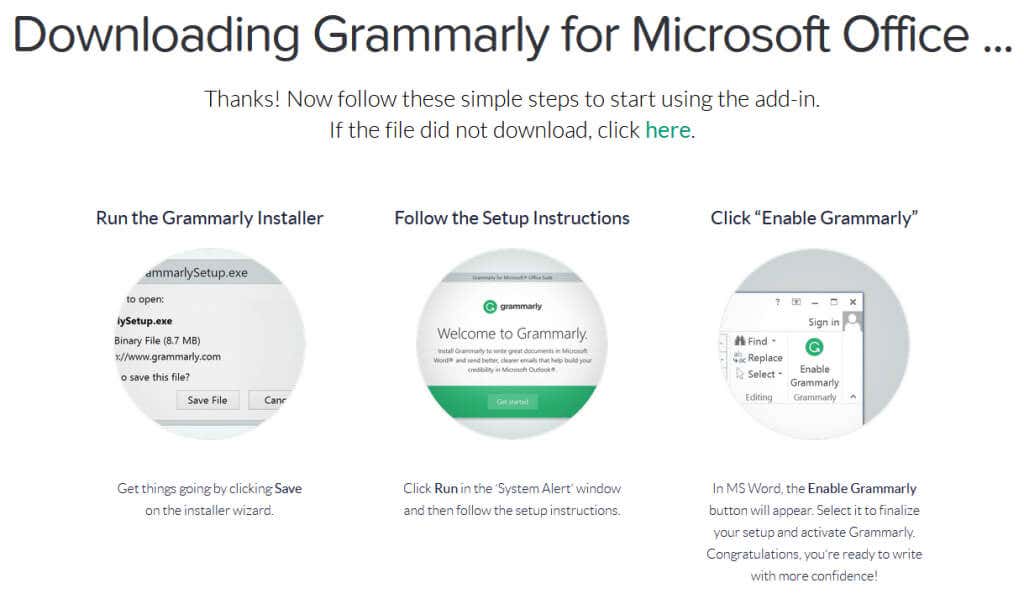
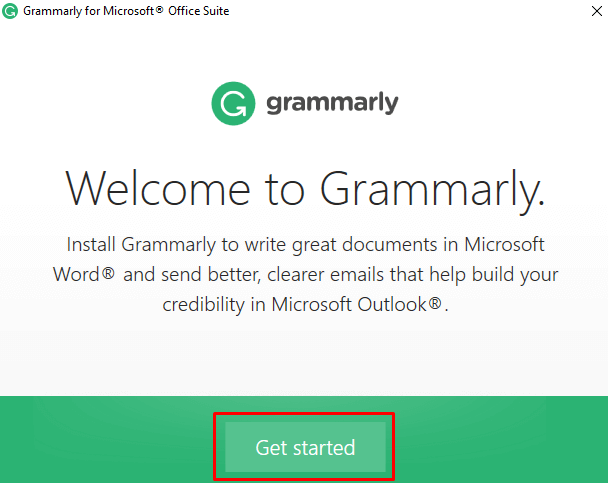
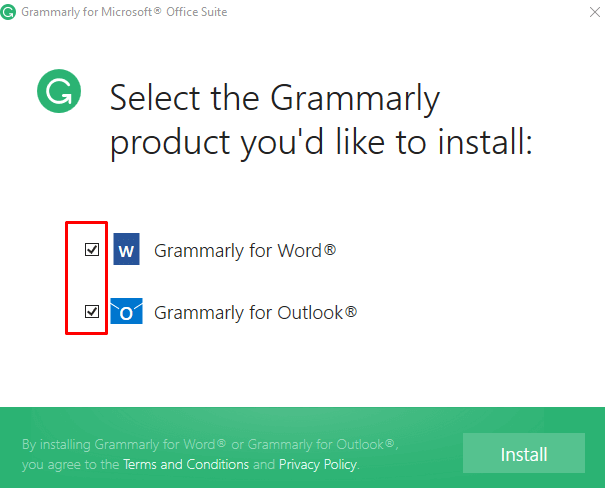
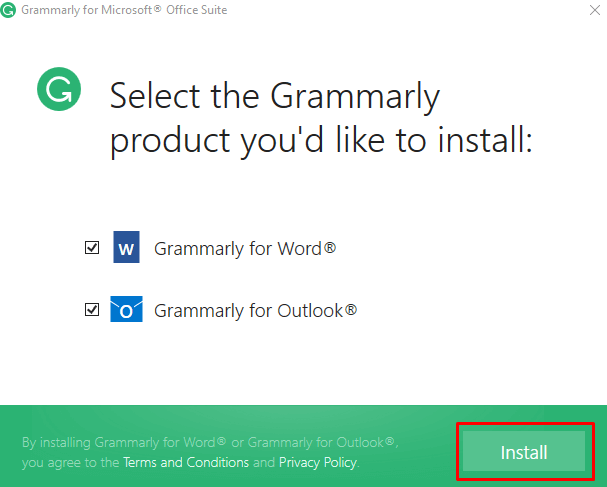
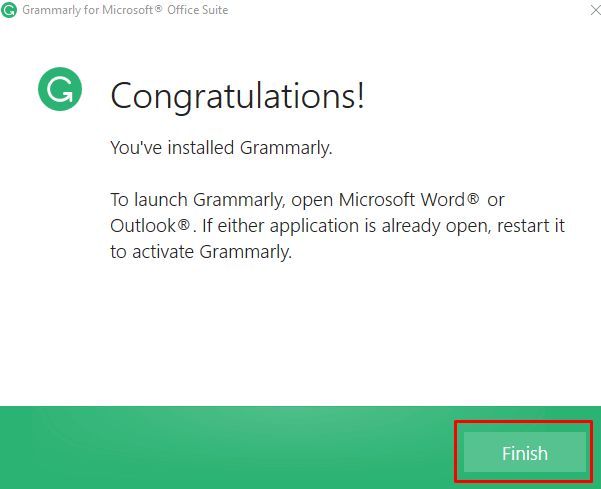
İşte bu! Word'ü başlattığınızda Grammarly'nin size yardımcı olmaya hazır olduğunu göreceksiniz.
Mac'te Microsoft Word için Grammarly'yi yükleyin
Grammarly eklentisini Mac cihazında MS Word'e eklemek için şu adımları izleyin:



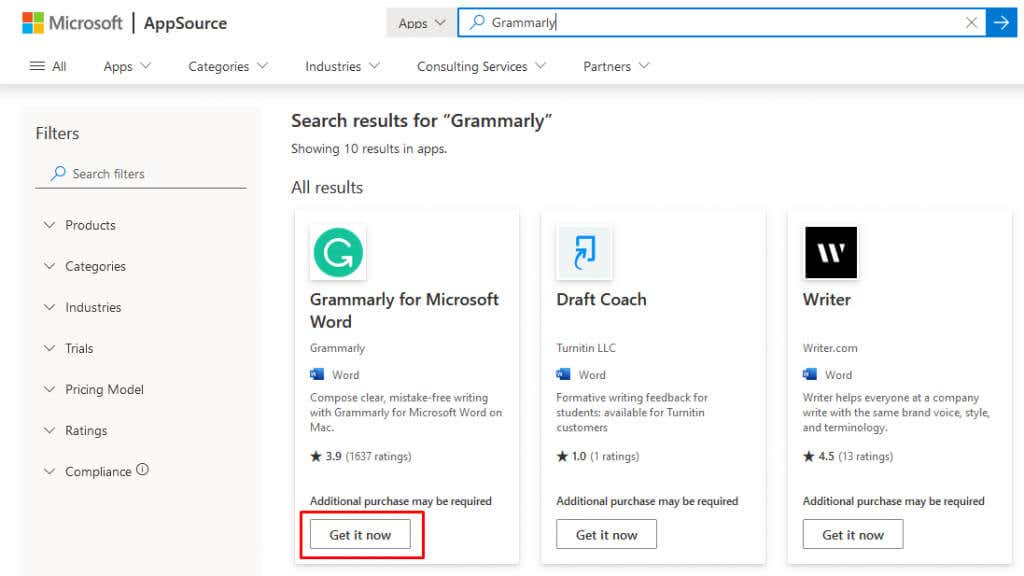
Word'de Grammarly Eklentisini Kullanma
Grammarly eklentisinin başarılı kurulumundan sonra, bir MS Word belgesi açın ve üstteki ana sayfa sekmesinde Grammarly sekmesinin bulunduğunu fark edin. Tıkla. Bu hem Windows hem de Mac bilgisayarlarda çalışır. Ardından şu adımları izleyin:

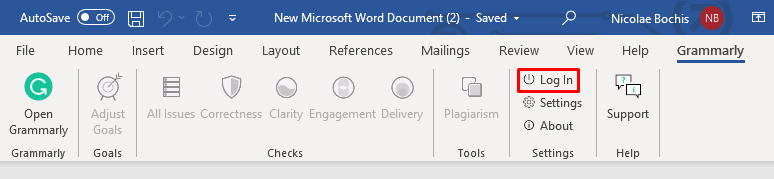

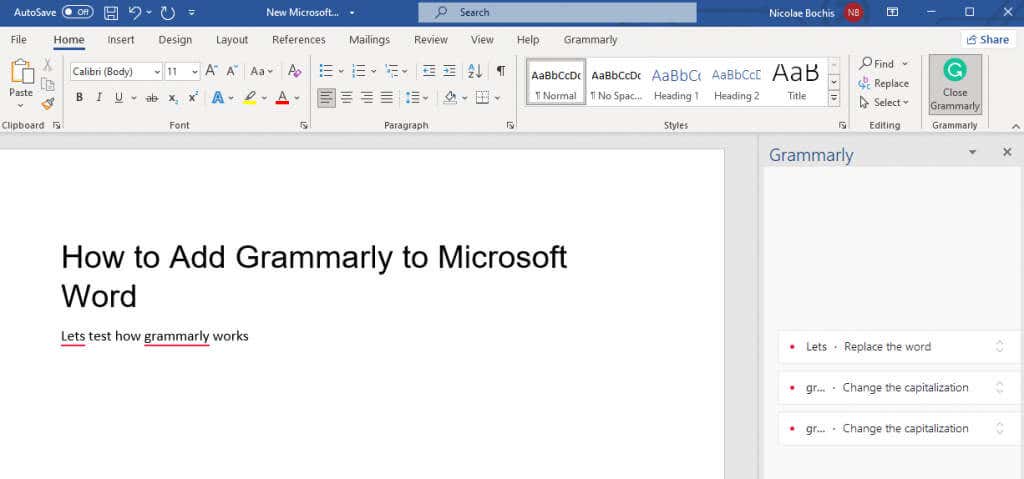
Microsoft Word'e Grammarly'yi nasıl ekleyeceğinizi bilmek size tonlarca zaman ve enerji tasarrufu sağlayabilir. İster makale ödevlerinde yardıma ihtiyaç duyan öğrenciler, isterse işyerinde önemli belgeleri bir araya getiren profesyoneller olsun, metin belgeleriyle çalışan herkes için mutlaka sahip olunması gereken bir yazılımdır.
Kelime geliştirmeleri ve intihal dedektörü gibi daha gelişmiş özellikler arıyorsanız, ücretli bir Grammarly sürümüne yükseltmenin kesinlikle avantajları vardır; ancak bunu Microsoft Word'ünüze eklemek, yazılarınızın hatasız olduğu konusunda içinizin rahat olmasını sağlayabilir. ücretsiz sürümüyle bile.
.